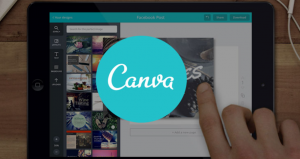Nếu bạn đang làm ở trong lĩnh vực xây dựng hay bạn có thể là một kiến trúc sư chuyên nghiệp thì những thông tin cũng như kiến thức liên quan đến cách vẽ cầu thang trong revit là điều vô cùng cần thiết và không thể thiếu trong ngành nghề mà bạn đang theo. Trong bài viết hôm nay chúng tôi sẽ chia sẻ đến bạn tổng hợp những cách vẽ cầu thang trong revit thông dụng và được sử dụng khá phổ biến.
Mục Lục
Cách vẽ cầu thang trong Revit thông dụng
Trước khi đi tìm hiểu sâu hơn về những công cụ cũng như cách vẽ cầu thang trong revit thì chúng ta hãy tìm hiểu sơ qua các thông số đạt tiêu chuẩn trong thiết kế cầu thang ở Việt Nam.

Thông số đạt chuẩn về kích thước cầu thang tại Việt Nam
Khi tiến hành thiết kế cũng như có cách vẽ cầu thang trong revit phù hợp, các bạn cần phải đảm bảo nắm vững các thông số đã quy định này để không vi phạm các tiêu chuẩn đã được đặt ra.
- Chiều rộng của thân cầu thang được quy định cụ thể như sau: chiều rộng của thân cầu thang thường có thông số dao động từ 0,9 đến 1,2 m đối với các quy định về xây dựng công trình nhà phố dân dụng hiện nay.
- Thông số về độ dốc tiêu chuẩn của cầu thang được quy định chi tiết như sau: thông số về độ dốc được quyết định còn phụ thuộc vào tỉ lệ giữa chiều rộng và chiều cao của bậc thang. Công thức đạt chuẩn về khoảng rộng của các bước đi cầu thang theo quy định 2h + b = 600mm ( trong công thức này: chiều cao của bậc thang ký hiệu là h, chiều rộng của bậc thang ký hiệu là b. Ta có thể suy ra chiều cao tiêu chuẩn của bậc thang từ công thức trên sẽ dao động trong khoảng từ 150 đến 180 mm, còn chiều rộng sẽ dao động từ khoảng 240 đến 300 mm.
- Chiều nghĩ của bậc thang có kích thước tiêu chuẩn cụ thể như sau: chiều rộng của chiếu nghỉ không được bé hơn chiều rộng của thân cầu thang theo các quy định, ngoài ra chiều rộng của chiếu nghỉ cầu thang phải đảm bảo tiện ích cũng như sự thật tiện trong quá trình vận chuyển cầu thang
- Thông số quy định về chiều cao của lan can sẽ dao động khoảng 800 đến 900 ml được tính từ mặt Trung tâm bậc thang đến vị trí mặt trên của tay vịn, thông số này còn có sự liên quan và ảnh hưởng đến độ dốc của cầu thang.
Cách ra lệnh tạo cầu thang của cách vẽ cầu thang trong revit

Bạn cần kích vào menu Architecture / stair
Từ phiên bản cách vẽ cầu thang trong revit 2017 trở xuống, chương trình thiết kế sẽ có 2 mẫu vẽ cầu thang như sau:
- Stair by component: dựa trên mẫu cầu thang đã có sẵn để thiết kế cầu thang mới.
- Stair by sketch: thiết kế cầu thang theo sở thích dựa trên biên dạng tùy chinh
Các thiết kế mặc định cầu thang của cách vẽ cầu thang trong revit
Bạn có thể lựa chọn chọn các kiểu thiết kế cầu thang đã được mặc định sẵn trong chương trình revit, chúng khá đa dạng và bao gồm:
- 190mm max riser 250mm going: Kiểu thiết kế cầu thang với thông số bậc cao 190mm, mặt bậc rộng có thông số là 250mm
- Industrial and Assembly: dùng để thiết kế các loại cầu thang công dùng trong các nhà máy, xí nghiệp hay nhà công nghiệp
- Monolithic stair: Cầu thang được thiết kế nguyên khối
- Private: Cầu thang dùng để thiết kế cho gia đình
Cách vẽ cầu thang trong revit để tạo thiết kế mới
Trường hợp chúng ta không thể sử dụng các mẫu cầu thang đã được mặc định ở trên hoặc các mẫu cầu thang mặc định đó không đáp ứng được nhu cầu sở thích cá nhân, thì bạn có thể tạo thêm một kiểu cầu thang mới theo đúng ý đồ cũng như mong muốn của bản thân.

Sau đây chúng tôi sẽ hướng dẫn cách vẽ cầu thang trong revit để tạo thiết kế mới bằng cách:
- Bạn kích vào biểu tượng Edit Type tbảng properties
- Nhấn vào biểu tượng Duplicate
- Sau đó đặt tên cho kiểu thiết kế cầu thang mới trong ô Name
- Cuối cùng nhấn Ok, vậy là đã hoàn thành công việc tạo kiểu cầu thang mới trong cách vẽ cầu thang trong revit
Các thông số khi thực hiện cách vẽ cầu thang trong revit
Các bước tiếp theo bạn cần phải làm sau khi đã đặt tên xong cho thiết kế mới là thay đổi các thông số có trong bảng Type Properties và thực hiện tùy chỉnh những thông số sao cho phù hợp với kiểu dáng và thiết kế mà bạn mong muốn. Điều đầu tiên trước khi bạn thực hiện điều chỉnh các thông số thì bạn phải hiểu được ý nghĩa của nó và nó có công dụng gì đối với cách vẽ cầu thang trong revit.
Sau đây là những ý nghĩa của các thông số:
Nhóm thông số cấu tạo của cầu thang Construction:
- Extend below base: Khoảng để thực hiện kéo dài của dầm dọc cầu thang dưới sàn
- Monolithic stairs: Nếu tích vô biểu tượng này thì cầu thang sẽ trở thành nguyên khối ( bản thang và bậc thang phải cùng được làm từ một loại vật liệu).
Nhóm thông số dùng để biểu thị ký hiệu cầu thang trong cách vẽ cầu thang trong revit Graphics
- Break symbol in plan: Nếu tích vào chương trình này sẽ hiển thị ký hiệu nét ngắt ở vị trí cầu thang trên mặt bằng
- Text size: dùng để lựa chọn kích cỡ phông chữ theo mong muốn, ký hiệu lên UP và ký hiệu xuống DN trong mặt bằng
- Text Font: dùng để lựa chọn kiểu phông chữ hợp lý, ký hiệu lên UP và ký hiệu xuống DN trong mặt bằng
Nhóm thông số về vật liệu cầu thang Materials and Finishes
- Tread material: dùng để lựa chọn vật liệu phù hợp cho mặt bậc của cầu thang
- Riser Material: dùng để lựa chọn vật liệu phù hợp cho cổ bậc của cầu thang
- Stringer material: dùng để lựa chọn vật liệu phù hợp cho dầm dọc của cầu thang
- Monolithic Material: dùng để lựa chọn vật liệu phù hợp cho cả khối cầu thang ( nếu ở trên ta đã tích chọn kiểu cầu thang nguyên khối)
Nhóm thông số cho phần mặt bậc cầu thang
- Minimum tread depth: biểu thị cho bề rộng kích thước tối thiểu của mặt bậc thang
- Tread thickness: biểu thị bề dày của mặt bậc thang
- Nosing Length: biểu thị cho chiều dài đoạn mũi nhô ra trong mặt bậc thang
- Nosing profile: lựa chọn biên dạng mũi bậc phù hợp
- Apply nosing profile: Biên dạng mũi tấm phù hợp để được gắn tại vị trí các mặt
Hi vọng với những thông tin chia sẻ về cách vẽ cầu thang trong Revit, sẽ giúp bạn có thêm những kiến thức bổ ích và thú vị. Còn chần chờ gì nữa mà không lưu chúng về tường Facebook để tiện theo dõi thôi nào!!!!